テクニカルサポートからの重要なお知らせ
- トップ >
- LiVEをはじめよう >
- LiVEとは? >
- LiVEをインストールする(Macintosh版)
LiVEをインストールする(Macintosh版)
インストーラーの起動
LiVEのインストーラーディスクをドライブに挿入します。ディスクのウインドウを開いて、「LiVEインストーラー」をダブルクリックします。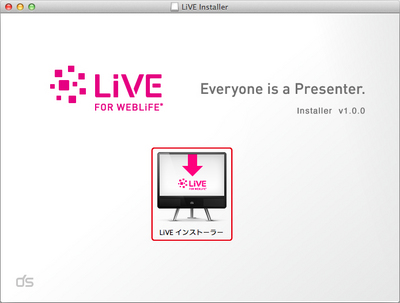
パスワードの入力画面が表示されたら、そのMacintoshのパスワードを入力して[1]、〈OK〉をクリックします[2]。
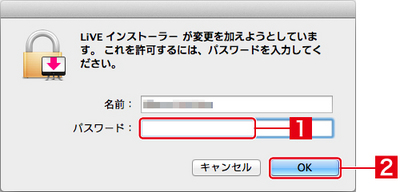
使用許諾契約の確認
「使用許諾契約」が表示されるので、内容を確認して〈続ける〉をクリックします。
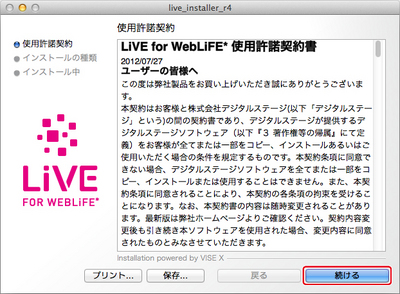
確認メッセージが表示されたら、〈同意します〉をクリックします。
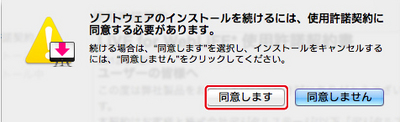
インストールの開始
〈インストール〉をクリックすると、LiVEを構成するファイルのコピーが開始されます。
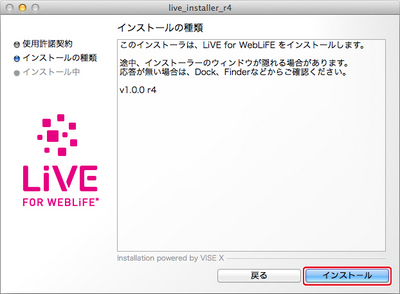
Adobe AIRランタイムのインストール
Adobe AIRランタイムのインストールが開始されます。〈OK〉をクリックして続行します。
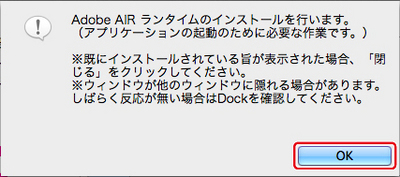
Adobe AIRランタイムを新規インストール、またはアップデートします。すでに最新版がインストール済みの場合は<閉じる>を、アップデートの場合は〈アップデート〉 をクリックします。

ウィンドウがほかのウィンドウに隠れる場合があります。しばらく反応がないときはDockを確認してください。
インストールの実行
インストールの確認が表示されるので、〈OK〉をクリックします。
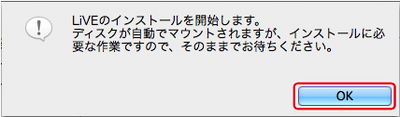
LiVEのディスクがマウントされます。ウィンドウは開いたままにしておいてください。
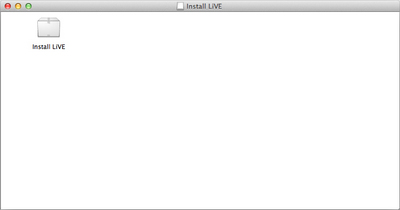
付属ツールのインストール
付属ツールをインストールします。〈OK〉をクリックします。
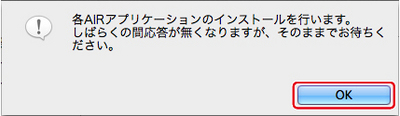
インストールの完了
LiVEのインストールが完了しました。〈OK〉をクリックするとWebブラウザが起動し、ライセンス認証のやり方やリリース後の最新情報を確認できます。
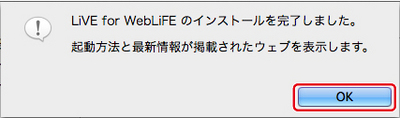
LiVEの起動とライセンス認証
| LiVEをインストールする(Windows ... > |
Copyright (c) digitalstage inc. All Rights Reserved.
